Jak zmniejszyć zużycie pamięci Outlook
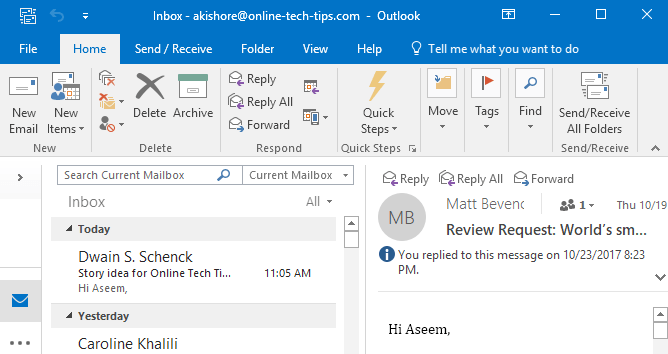
- 2050
- 438
- Pan Jeremiasz Więcek
Jednym z głównych problemów, które większość użytkowników ma w programie Outlook, jest fakt, że robi się naprawdę powolne i zjada dużo pamięci na swoich systemach. Mam 1.5 GB Outlook plik, ale Outlook działa szybko i nie ma wszystkich zasobów na moim komputerze! Dlaczego?
Cóż, to dlatego, że zoptymalizuję swoje perspektywy, wykonując kilka rutynowych zadań, aby upewnić się, że pozostaje czysty i szczupły. Zamiast radzenia sobie z awarią programu Outlook, szalonych komunikatów o błędach, ściąganiem pamięci lub marnowania czasu oczekiwania na załadowanie programu Outlook, dlaczego nie postępować zgodnie z moimi poradami, aby program Outlook był szybki i responsywny.
Spis treści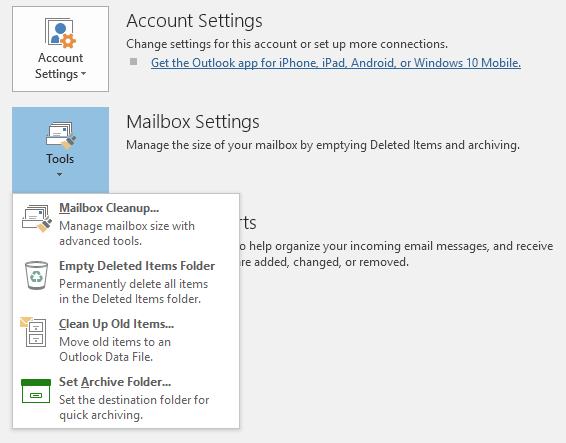
Kliknij Plik a następnie kliknij Narzędzia i wtedy Oczyszczanie skrzynki pocztowej. Zobaczysz kilka opcji, jak pokazano poniżej. Sprawdziłbym rozmiar skrzynki pocztowej, a jeśli jest to coś powyżej 500 MB, powinieneś włączyć autoarchive lub usunąć e -maile, które zajmują dużą ilość miejsca. Pamiętaj również, aby później opróżnić folder usuwany elementy, ponieważ wciąż zajmuje to miejsce.
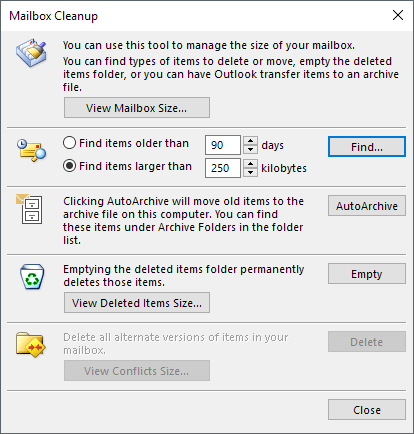
Warto również zauważyć, że musisz to zrobić dla każdej skrzynki pocztowej, którą konfigurujesz w programie Outlook. Dlatego dobrym pomysłem jest włączenie autoarchive, ponieważ będzie się o to automatycznie bez interwencji.
Jeśli nie chcesz tego robić, przynajmniej przenieś wszystkie starsze e -maile do innego folderu, aby Outlook nie musiał ładować tysięcy e -maili za każdym razem, gdy przychodzi do skrzynki odbiorczej, powodując w ten sposób wyższe zużycie pamięci.
Zasada 2. Upewnij się, że używasz tylko niezbędnych dodatków do programu Outlook. Wiele programów uwielbia automatycznie instalować dodatki do programu Outlook, takich jak Adobe, Evernote, WunderList itp. Nawet Microsoft dodaje kilka rzeczy, które zwykle wyłączę, takie jak Skype, OneNote, SharePoint itp.
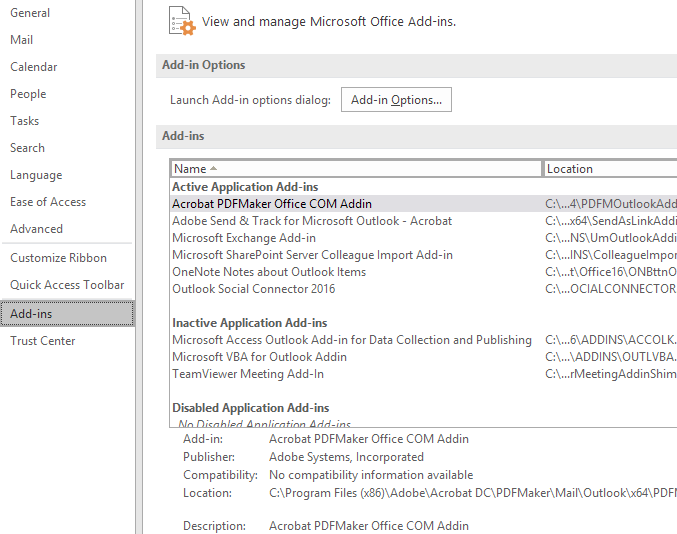
Jeśli ich nie użyjesz, pozbądź się ich! Muszą zostać załadowane do pamięci, gdy program Outlook się uruchamia, a program jest również wolniejszy. Aby faktycznie wyłączyć dodatek, musisz wybrać Dodatki com w polu kombi na dole i kliknij Iść. Kolejne okno wyskakuje i możesz odznaczyć elementy, których nie chcesz.
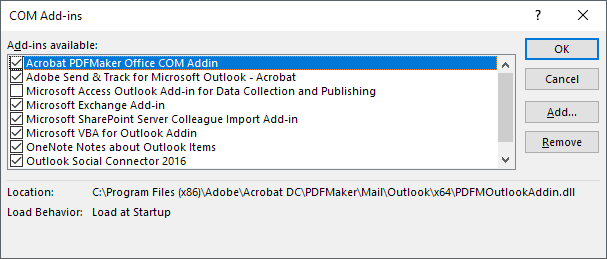
Zasada 3. Outlook jest pakowany z funkcjami rozpoznawania mowy i pisma odręcznego, które są częścią systemu Windows. Jeśli tego nie użyjesz, wyłącz go, aby nie ładował się za każdym razem, gdy rozpoczyna się program Outlook. Zapobiegnie również skanowaniu systemu e -maili itp.
Możesz przejść do panelu sterowania, Rozpoznawanie mowy a następnie kliknij Zaawansowane opcje mowy.
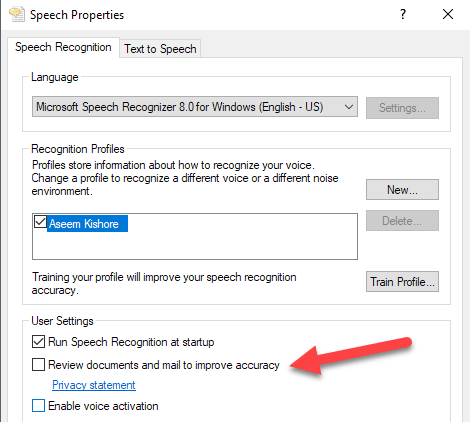
Pod Ustawienia użytkownika, odznacz Przejrzyj dokumenty i pocztę, aby poprawić dokładność opcja.
Zasada 4. Użyj innego programu dla kanałów RSS i kalendarzy internetowych. Tak, Google Reader był świetny, a teraz, gdy go nie ma, dlaczego nie skorzystać z programu Outlook, aby dobrze zarządzać swoimi kanałami? Kiepski pomysł! Nadal istnieje wielu dobrych czytników internetowych i offline RSS, z których można użyć innych niż program Outlook.
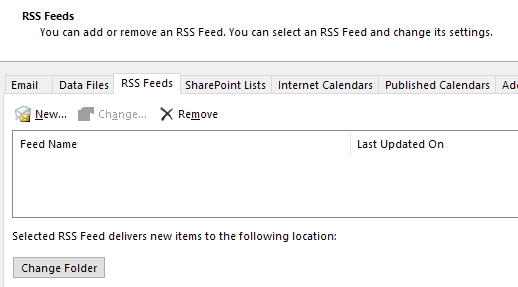
Outlook po prostu nie został zaprojektowany do obsługi kanałów RSS tak dobrze, więc wszystko więcej niż para spowolni perspektywy. Możesz użyć kalendarza Google do dowolnych kalendarzy internetowych, które chcesz śledzić.
Zasada 5. Z jakiegoś powodu ludzie zapominają o swoich folderach spamu i śmieci. Opróżnij je! Ktoś taki jak ja dostaje setki e -maili spamowych dziennie! To wszystko jest przechowywane w bazie danych Outlook i spowalnia. Często opróżnij folder spamowy i folder śmieci.
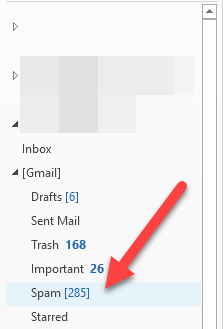
Zasada 6. Zmierzaj swój plik PST co jakiś czas na jakiś czas. Możesz to zrobić, idąc Plik, Następnie Zarządzanie danymi. Następnie kliknij plik PST i wybierz Ustawienia. Następnie kliknij Kompaktowe teraz przycisk.
W nowszych wersjach biur musisz kliknąć Plik i wtedy Ustawienia konta. Kliknij na Pliki danych karta i kliknij dwukrotnie plik danych, który chcesz kompaktować.
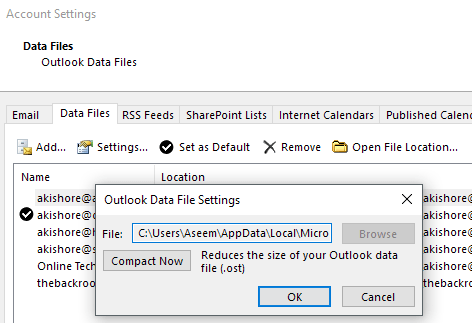
Outlook zrobi to automatycznie w tle, ale działa tylko wtedy, gdy komputer jest bezczynny, a Outlook jest otwarty. Czasami ta sytuacja nigdy nie pojawia się, więc dobrze jest robić to ręcznie raz na jakiś czas.
Zasada 7. Jeśli masz naprawdę duże pliki programu Outlook i indeksowanie wyszukiwania jest włączone, może to powodować ogromne spowolnienie w programie Outlook. Dobrym pomysłem może być wyłączenie indeksowania wyszukiwania programu perspektyw. W każdym razie powinieneś zmniejszyć rozmiar głównych plików danych, aby indeks był mniejszy.
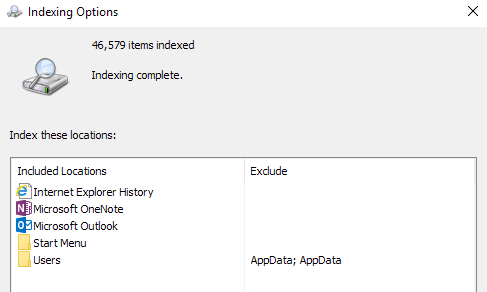
Po prostu kliknij Uruchom, a następnie wpisz w wyszukiwaniu. Kliknij na Zmień wyszukiwanie systemu Windows opcja usunięcia programu Outlook z indeksu wyszukiwania.
Zasada 8. Kolejnym dużym spowolnieniem dla programu Outlook jest każdy program antywirusowy, który skanuje wszystkie Twoje e-maile. Teraz jest to bardzo przydatne, jeśli jesteś kimś, kto jest skłonny do klikania linków do złośliwego oprogramowania lub fałszowaniem fałszywych e -maili. Niestety, nawet najważniejszy użytkowników czasami jest oszukany, więc dodatkowa ochrona jest pomocna.
Jednak w zależności od programu antywirusowego może naprawdę sprawić, że wszystko jest bardzo powolne. Jeśli masz ten problem, dobrym pomysłem jest wyłączenie antywirusa dla perspektyw i sprawdzenie, czy problem zniknie. Jeśli tak, powinieneś rozważyć inny program, który jest bardziej wydajny w przypadku skanowania.
Zasada 9. Ta wskazówka dotyczy tylko kont Exchan. Zasadniczo chcesz włączyć Tryb wymiany buforowanej, co oznacza, że e -maile będą przechowywane lokalnie i dostępne szybciej.
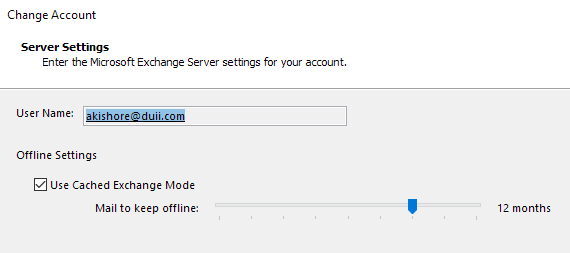
Idź do pliku, Ustawienia konta a następnie kliknij dwukrotnie konto e-mail w ramach E-mail patka. Sprawdź Użyj trybu wymiany buforowanej skrzynka.
Mamy nadzieję, że akcje te zmniejszą ślad pamięci Outlook i sprawi, że działał szybciej! Upewnij się również, że instalujesz najnowsze aktualizacje i pakiety usług dla biur i okien, ponieważ mają tendencję do pomocy w problemach z wydajnością i wyciekiem pamięci! Cieszyć się!
- « Jak wymusić aktualizację zasad grupy w systemie Windows 2000, XP, Vista, 8 i 10
- Jak używać funkcji komórek Speak Excel »

